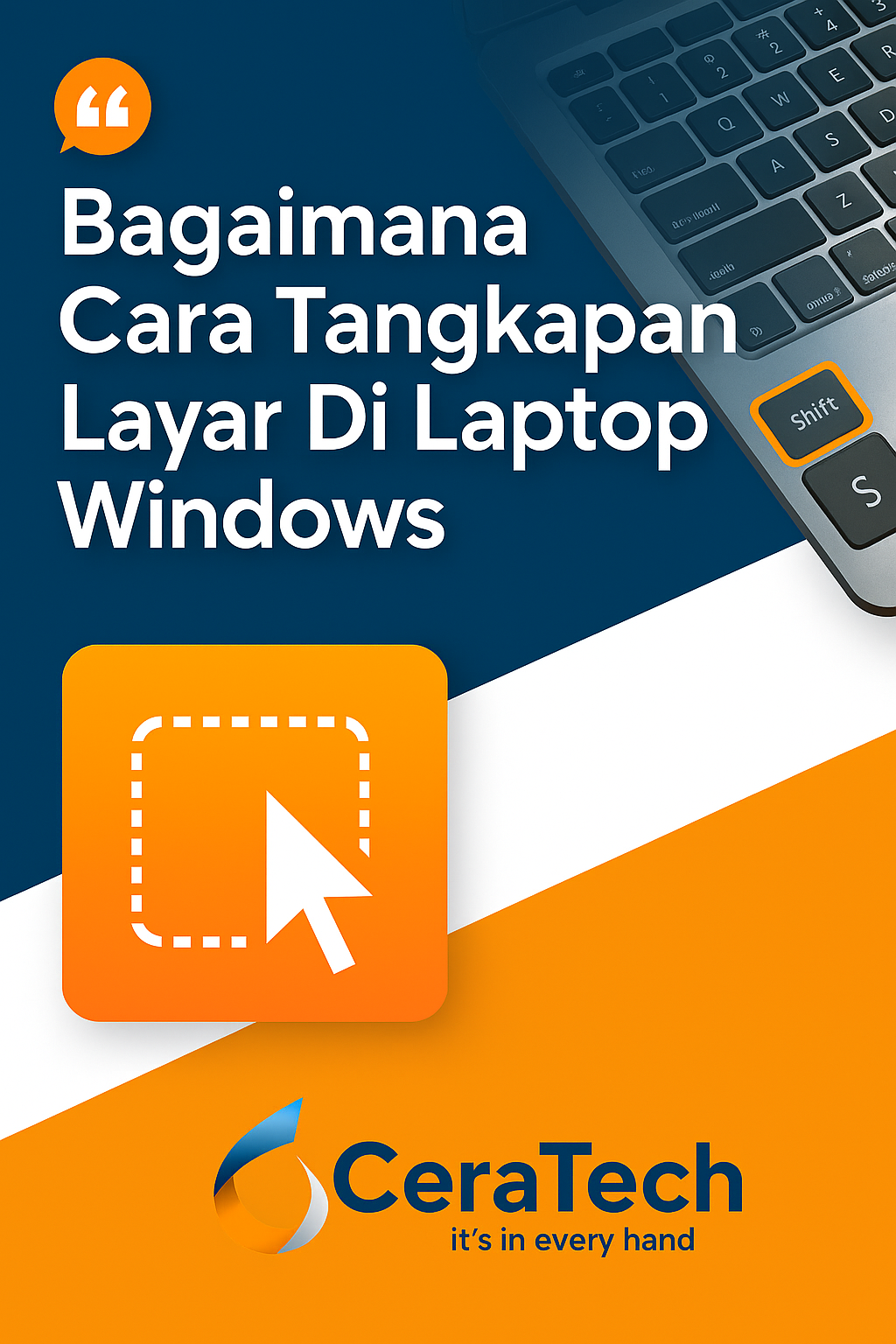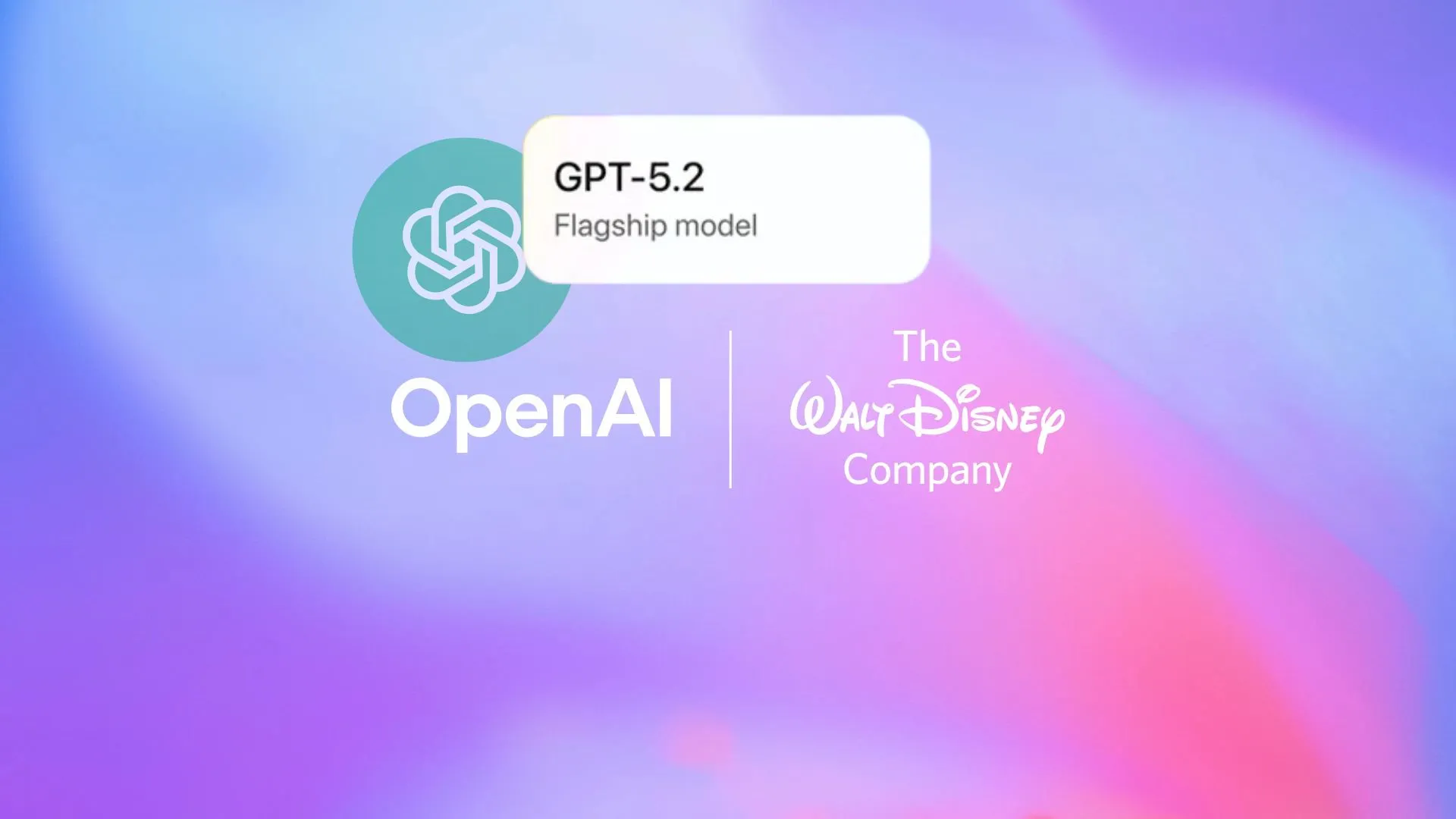Mengambil tangkapan layar (screenshot) di Laptop Windows adalah keterampilan yang sangat berguna, baik untuk pekerjaan, sekolah, atau sekadar berbagi momen. Meskipun ada banyak cara untuk melakukannya, metode yang paling cepat dan efisien adalah menggunakan pintasan keyboard bawaan Windows. Berikut adalah panduan langkah demi langkah yang bisa Anda ikuti.
Daftar Isi Konten
ToggleLangkah 1: Mengaktifkan Alat Tangkapan Layar
Untuk memulai, Anda hanya perlu menekan kombinasi tiga tombol secara bersamaan pada keyboard: Windows + Shift + S. Kombinasi ini akan segera mengaktifkan alat tangkapan layar. Layar Laptop Anda akan tampak sedikit meredup, sebuah tanda bahwa Anda siap untuk melangkah ke tahap selanjutnya.
Langkah 2: Memilih Area yang Ingin Anda Tangkap
Setelah layar meredup, kursor mouse Anda akan berubah menjadi bentuk tanda plus (+), berfungsi sebagai alat seleksi.
- Pilih area dengan mouse: Klik dan tahan tombol mouse, lalu seret untuk membuat kotak di sekitar area spesifik yang ingin Anda tangkap. Anda bisa menyesuaikan ukuran kotak sesuai kebutuhan.
- Lepaskan tombol mouse: Begitu Anda melepaskan tombol mouse, sistem akan secara otomatis mengambil tangkapan layar.
Langkah 3: Mengakses dan Menyimpan Hasil Tangkapan Layar
Setelah Anda melepaskan mouse, sebuah notifikasi kecil akan muncul di sudut kanan bawah layar Anda. Ini mengonfirmasi bahwa Anda telah berhasil menangkap gambar.
- Klik notifikasi: Klik notifikasi tersebut untuk membuka gambar di editor atau pratinjau. Di sini, Anda dapat melihat hasilnya dan melakukan sedikit pengeditan jika Anda membutuhkannya, seperti menambahkan coretan atau memotong gambar.
- Simpan gambar: Setelah puas, Anda bisa menyimpan tangkapan layar Anda. Cukup klik ikon simpan (biasanya berbentuk disket) atau tekan Ctrl + S. Pilih lokasi penyimpanan yang Anda inginkan, beri nama file, dan Anda pun bisa langsung menggunakan gambar Anda.
Dengan mengikuti tiga langkah sederhana ini, Anda bisa mengambil tangkapan layar yang rapi dan sesuai kebutuhan Anda dalam hitungan detik.
Jangan lupa untuk Kunjungi website Ceratech untuk info terkini atau follow media sosial Ceratech untuk mendapat info lainnya. Klik link di bawah :
Website : Ceratech.id
Instagram : @ceratech.id
Tokopedia : Ceratech
Ceratech Kota Jakarta , Ceratech Kota Batam, Ceratech Kota Jogja, Ceratech Kota Pekanbaru